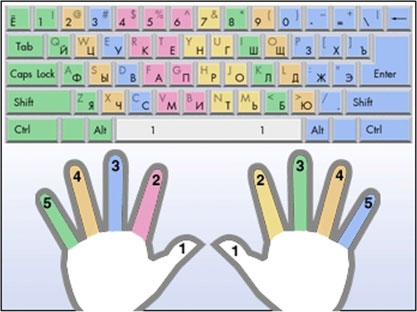тренировка 10 пальцевого набора
8 клавиатурных тренажеров для прокачки навыка слепой печати
Десятипальцевая слепая печать — не самый важный навык для копирайтера. Но как же он спасает, когда « горит » дедлайн или пишется лонгрид. Да и на уровень заработка влияет положительно, хоть и косвенно. Благо, всему можно научиться. И проще всего это сделать с помощью клавиатурных тренажеров.
Клавиатурный тренажер — это специальная программа, « заточенная » на то, чтобы заставить наш мозг запомнить расположение клавиш и научить работать с пальцами напрямую — без помощи зрения.
На самом деле таких тренажеров очень много. Но большинство из них копируют друг друга по методикам обучения и функционалу. Поэтому нет смысла описывать их все — остановимся на самых популярных, удобных, результативных. В подборку не вошли тренажеры без обучения на русском языке.
Программы для скачивания
Такие тренажеры будут работать без привязки к интернету. А так как весят они немного и не требуют от компьютера больших ресурсов, то это скорее плюс — меньше поводов отвлечься на серфинг, соцсети и другие « онлайн-пожиратели » времени и внимания.
VerseQ
VerseQ — бесплатна только первые 7 дней. Потом придется заплатить 299 рублей за однопользовательскую версию (Personal). На момент написания статьи действовала акция — 189 рублей. Версия Multiuser — 999 рублей (по акции — 869 рублей).
Вес программы 16,2 Мб, поддерживаются Windows (XP/Vista/7), Linux и Mac (под эмулятором Wine). Обучение проводится на русском, английском и немецком языках.
Автор программы (о нем известно только, что зовут его Владимир Ким) утверждает, что уже через час пользователь сможет печатать вслепую: медленно, с ошибками, но без подглядываний на клавиатуру. А через 15-25 часов обучения будет печатать на скорости 200-350 сим/мин.
Получается, что уделяя учебе всего 2-3 часа в день, можно освоить слепую печать уже в течение бесплатного тестового периода.
Stamina
Stamina — бесплатный тренажер без рекламы. Весит 4,7 Мб, можно поставить на Windows, Linux и Mac. Есть и онлайн-версия тренажера.
Заложены уроки на русском, английском и украинском языках. Но на официальном сайте для скачивания доступны уроки еще на 17 языках, главное — чтобы соответствующая раскладка была установлена на компьютере пользователя.
Главная « фишка » — нескучная подача материала. Автор программы (Алексей Казанцев) обладает незаурядным чувством юмора, порой даже черным, и он везде: в инструкциях, комментариях, подписях, озвучке, предлагаемых к набору фразах. Это разбавляет утомительное « тыканье » по клавишам, снимает психическое напряжение и создает неформальное настроение.
RapidTyping
RapidTyping — еще одна бесплатная программа. Можно установить на компьютер или на USB (переносная версия). Тренажер совместим с Windows (XP, 2003, Vista, 2008, Windows 10, включая 32/64 разрядные версии), Linux, Mac. Поддерживает обучение на 21 языке.
После вводного курса пользователь может последовательно пройти еще 3 курса:
Есть еще курс « Тестирование » — для проверки ваших навыков слепой печати. Он пока доступен только для английской раскладки.
Lim KeyBoard Pro
Ставится программа только на Windows. Поддерживает только русский и английский языки обучения.
Онлайн-тренажеры и игры
СОЛО на клавиатуре
Вы наверняка уже слышали о тренажере « СОЛО » и ожидали увидеть его в разделе программ для скачивания. Но нет — сейчас на официальном сайте доступна только онлайн-версия и не бесплатно.
Вернее, бесплатны только 5 первых уроков, а дальше придется заплатить:
Но предусмотрены 5 способов получить бонусы и скидки:
Для изучения доступны 10 курсов:
Клавогонки
Клавогонки — бесплатный игровой онлайн-тренажер. В основу обучения заложен соревновательный момент. Состязаться в скорости набора текста можно с самим собой или с другими участниками проекта.
Смысл в том, чтобы как можно быстрее и без ошибок набрать предлагаемый программой отрывок текста. Пока вы печатаете — машинка едет, допустили ошибку — стоит, пока не исправите. За каждый пройденный текст начисляется количество очков, зависящее от длины набранного текста.
Вы можете выбрать один из режимов игры:
За каждый соревновательный заезд начисляются очки, растет уровень и присваивается ранг (в зависимости от рекордной скорости печати). Чем выше ранг, тем более « навороченную » машинку вы сможете приобрести за набранные очки.
Ratatype (старое название «Все 10»)
Главная « фишка » проекта — создание групп. То есть пользователь может создать группу друзей, коллег, да кого угодно и соревноваться с ними в скорости набора текста. Особенно хороша эта функция для учителей — можно собрать в группу весь класс и отрабатывать слепую печать коллективно.
Большое внимание здесь уделено подготовке к обучению. На отдельной странице подробно описано, как правильно сидеть за компьютером, как держать кисти и двигать пальцами во время печати — чтобы не ограничивать движения и не уставать.
Чтобы лучше ориентироваться над экранной клавиатурой « порхают » полупрозрачные кисти рук, подсказывающие, каким пальцем и куда нажимать — остается только повторять движения. Этот прием снижает тягу к подглядыванию и закрепляет навык слепой печати.
В отдельной вкладке разработчики предлагают пройти тест на скорость печати и получить именной электронный сертификат, фиксирующий достижение.
Typingstudy
Typingstudy — бесплатный мультиязычный онлайн-тренажер. Обучаться здесь можно на 108 языках мира плюс цифровая клавиатура. Оформление — лаконичное, чтобы ничто не отвлекало от работы.
Единственный « денежный » момент: если вам мешает реклама, то убрать ее можно единственным способом — внести пожертвование на развитие проекта. Конкретной суммы нет, всё на усмотрение пользователя.
Обучаться можно и без регистрации, но после нее вы сможете видеть статистику и отслеживать прогресс.
А чтобы студент не заскучал разработчики добавили 4 обучающие игры на внимательность и скорость набора.
Сложно так сразу выбрать, правда?
Татьяна Логинова
Последние материалы автора Татьяна Логинова (смотреть все)
Почитайте похожие статьи
Добрый день, коллега. Согласитесь, довольно спекулятивный вопрос — чем продающий текст отличается от непродающего?…
Добрый день, коллега. Перед праздниками решил написать довольно интересную и важную статью, которая требует вашего…
Добрый день, коллега. Согласитесь, довольно спекулятивный вопрос — чем продающий текст отличается от непродающего?…
Десятипальцевый метод набора вслепую (ОБУЧЕНИЕ)
Правильно организованный рабочий процесс дает преимущества и перспективы, потому требования работодателя высоки, а знакомство с компьютером происходит в современном обществе практически с паленок. Навыки быстрой печати или печати вслепую, что еще лучше априори являются большой помощью как для работника коммерческих компаний и госучреждений, так и для любого уверенного пользователя ПК, даже если компьютером он пользуется исключительно дома.
В геометрической прогрессии освободившееся время дает большие возможности изучить больший объем интересующей информации о чем бы то ни было, а знание, как известно, дает свободу выбора и саму возможность правильно определиться.
Десятипальцевый метод набора вслепую это набор текста, при котором Вы смотрите на экран, а не на клавиатуру.
Если вы хотите освоить его, то следует выработать алгоритм тренировок, чтобы дело пошло быстрее.
Если вы хотите хотя бы научиться печатать, попробуйте воспользоваться бесплатными приложениями: это программа-тренажер 51атта, Соло на клавиатуре и Клавиатурный тренажер АК. Эти же программы помогут, если печатать вы уже умеете, но делаете это очень медленно. Усложненный уровень поможет выработать скорость набора до слепого метода, но не забывайте и о том, что постоянная практика сделает это намного лучше тренировок на клавиатурных тренажерах.
Общайтесь в соцсетях, пишите большие предложения, и ваши руки скоро сами начнут порхать по клавишам, а вы даже не обратите внимания на то, что уже не смотрите на клавиатуру. Даже если слепой набор вам не нужен, то с их помощью значительно повысить скорость печати возможно, а это никогда не будет лишним.
Правила набора вслепую
1) Старайтесь не смотреть на клавиатуру.
Должна работать не зрительная память, а Ваши пальцы. Всю работу тут выполняет мышечная память, используя тактильные ощущения пальцев. Если пальцы запомнят расположение клавиш, печатать будет гораздо проще.
2) Магическая формулировка ФЫВА ОЛДЖ.
Держите руки в правильной позиции: левая рука (мизинец, безымянный, средний и указательный) на буквах ФЫВА, правая на ОЛДЖ.
3) Большие пальцы нажимают пробел поочередно.
Т.е. если последнюю клавишу (букву, знак в предложении) Вы нажали левой рукой, то и левый большой палец нажимает пробел и наоборот. В «периоде покоя» большие пальцы зависают в воздухе над клавишей пробела.
4) Нажатие клавиши производится ближайшим пальцем, при нажатии смещается только один палец, после чего он возвращается в начальную позицию.
Таким же образом вводятся и заглавные буквы, однако при атом мизинец свободной руки удерживает зажатой клавишу Shift.
В своем подсознании вы должны соединить движения пальцев с определенной буквой.
Легкий способ научиться слепому десятипальцевому набору
Что если я скажу вам, что есть абсурдно простой, состоящий из одного пункта способ научиться слепой печати без этих дурацких органичений?
Подготовка
Распечатайте и положите рядом с клавиатурой схему, показывающую, каким пальцем положено нажимать какую клавишу.
Способ
Запретите себе нажимать клавиши неправильными пальцами.
Вам не нужно доводить себя до нервного срыва, снова и снова пытаясь сто раз без ошибок напечатать на скорость буквосочетания вроде «ололо ллолоо» и фразы вроде «Владимир Владимирович Шахиджанян — мой наставник и учитель».
Вам не нужно ничего специально заучивать.
Вам можно смотреть на клавитуру сколько угодно.
Вам не нужно тратить время на упражнения.
Просто начните печатать этим способом всё, что вам приходится печатать в повседневной жизни и работе — и через некоторое время вы будете печатать вслепую.
Как и почему это работает
Всё, что вам нужно для обучения слепой печати — это приучиться нажимать клавиши соответствующими им пальцами. Когда этот навык еще не закреплен, у вас появляется желание тыкать указательными пальцами — так быстрее и привычнее. Пока вы позволяете себе это — навык нажимать правильными пальцами никогда не закрепится.
Если же не делать исключений и нажимать каждую клавишу строго соответствующим пальцем, навык закрепится сам собой за сравнительно небольшое время. Это закрепление происходит на уровне моторики, поэтому зазубривание схемы не требуется и большой пользы, скорее всего, не принесет.
Поначалу скорость печати значительно упадет. Появится мучительное желание тыкать указательным пальцем и, возможно, раздражение. Боритесь с ними и не делайте исключений.
В зависимости от того, как много вы печатаете ежедневно, вам потребуется от нескольких дней до нескольких недель, чтобы выйти на прежнюю скорость печати, и дальше пойдет ее постепенное увеличение.
Вы далеко не сразу и не единомоментно перестанете поглядывать на клавиатуру, но это не главное. Главное, что навык будет закрепляться и скорость набора будет расти. А потребность смотреть на клавиатуру со временем будут все меньше и меньше, пока не пропадет совсем.
Выбор схемы соответствия между пальцами и клавишами
Все схемы в интернете предлагают такое соответствие:
При этом руки, как ни странно, предлагается ставить нормально:
Очевидно, что такую схему (да и саму несимметричную клавиатуру со сдвигом рядов клавиш) изобрел человек с переломом левого запястья.
Начав печатать, я быстро понял, что подсовывать левый мизинец под безымянный — противоестественно и вообще унизительно, поэтому я выбрал соответствия между пальцами и клавишами так, как было удобно мне:
Подсказки
Каждый раз, когда вы приступаете к набору текста, нащупывайте указательными пальцами риски на клавишах F/А и J/О. Эти риски предназначены для того, чтобы помогать вам правильно класть пальцы на клавиатуру, не глядя на нее.
Расположите клавиатуру так, чтобы руки на ней располагались симметрично относительно вашего тела, а не смещены влево. Центр основной части клавиатуры находится между клавишами G/П и H/Р.
Success story
У меня самого ушло несколько месяцев на то, чтобы смог печатать, глядя только на экран. Речь, конечно, о месяцах повседневной жизни, а не месяцах усердных тренировок.
А через несколько лет clusterm подарил мне на день рождения клавиатуру Das Keyboard Ultimate с механикой Cherry MX и без подписей на клавишах. На ней и написана эта публикация.
PS Отсутствие подписей на клавишах — это, конечно, понт. Производит неизгладимое впечатление на коллег, но пользы не приносит, только неудобства. Разве что никто теперь не просит попользоваться моим компьютером. 🙂
Узнай, как печатать вслепую
Главная идея слепой печати в том, что за каждым пальцем закреплена своя зона клавиш. Это позволяет печатать не глядя на клавиатуру. Регулярно тренируйся и, благодаря мышечной памяти, все твои десять пальцев будут знать, куда нажать.
Поза при печати текста
Исходная
позиция
Немного согни пальцы и положи их на клавиши ФЫВА и ОЛДЖ, которые находятся в среднем ряду. Эта строка называется ОСНОВНОЙ СТРОКОЙ, потому что ты всегда будешь начинать с этих клавиш и возвращаться к ним.
На клавишах А и О, под указательными пальцами, находятся небольшие выступы. Они позволяют ориентироваться на клавиатуре вслепую.
Схема клавиатуры
Цвет клавиш на этой клавиатуре поможет тебе понять и запомнить, каким пальцем на какую клавишу нужно нажимать.
Сначала такой метод печати может показаться неудобным. Но не останавливайся. Со временем все будет получаться быстро, легко и удобно. Чтобы добиться максимального результата, выбирай курс слепой печати для твоей раскладки клавиатуры и на нужном языке.
Движение
пальцев
Не подглядывай на клавиатуру во время печати. Просто скользи пальцами по клавишам, пока не найдешь основную строку.
Ограничь движение кистей и пальцев до минимума, только чтобы нажимать нужные клавиши. Держи руки и пальцы как можно ближе к исходной позиции. Это увеличит скорость набора текста и снизит нагрузку на кисти.
Следи за безымянными пальцами и мизинцами, так как они часто остаются незадействованными.
Скорость
печати
Береги
себя
Сделай паузу, если чувствуешь, что сбиваешься и делаешь много ошибок. Небольшой перерыв вернет силы и внимательность.
Эй! Еще интереснее будет в группах. Приглашай друзей, чтобы вместе учиться и соревноваться. А еще группы отлично подходят для учителей. И не забудь попробовать игровой режим 😉